Você também pode criar um novo modelo do zero ou pedir à nossa equipe de designers para criar um só para você.
Categorias populares
Perguntas Frequentes
Como criar um template de e-mail HTML no Outlook?
Stripo oferece 670 templates de e-mail compatíveis com o Outlook para tornar suas mensagens responsivas e reconhecíveis. Você pode escolher um dos templates previamente criados e editá-lo de acordo com suas necessidades ou criar um desde o início usando um template em branco.
Faça o login na sua conta Stripo, clique no botão “Nova mensagem” e comece.

Como usar os templates de e-mail para o Outlook?
Depois de escolher um de nossos Templates de e-mail para o Outlook, é hora de editá-lo para se adequar aos objetivos de sua campanha e estilos de design de marca. Você tem a liberdade de personalizar e modificar seu template o quanto quiser: Botões de CTA, cabeçalhos, banners, cards de produtos, informações sobre pedidos, rodapés, etc.
Recomendamos que você comece com a seção “Configurações gerais” para configurar os principais parâmetros, como a largura da mensagem, cor de fundo, fontes, espaçamento entre linhas e imagem de fundo.
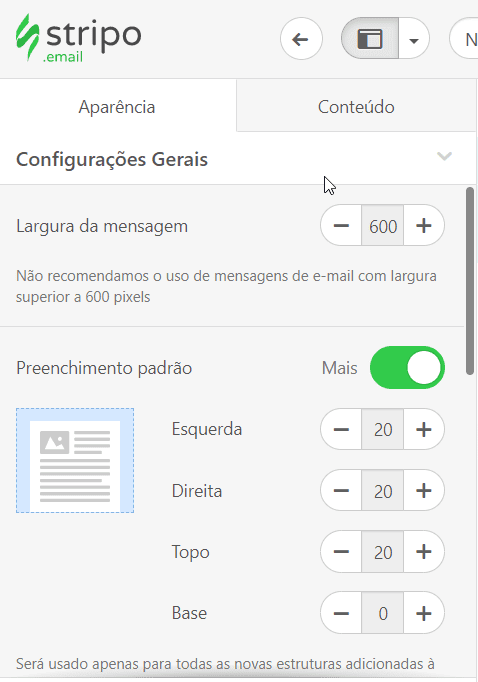 Para dar destaque a seu e-mail, você pode usar vídeos, imagens, Gifs, banners e contagens regressivas. Também é possível enriquecer seus templates de e-mail para o Outlook com conteúdo interativo, como carrosséis, formulários AMP e jogos. Basta clicar na aba “Conteúdo” e escolher a seção “Blocos” para encontrar todos esses elementos.
Para dar destaque a seu e-mail, você pode usar vídeos, imagens, Gifs, banners e contagens regressivas. Também é possível enriquecer seus templates de e-mail para o Outlook com conteúdo interativo, como carrosséis, formulários AMP e jogos. Basta clicar na aba “Conteúdo” e escolher a seção “Blocos” para encontrar todos esses elementos.
Como salvar templates de e-mail no Outlook?
Quando terminar de criar seu template de e-mail para o Outlook, você sempre poderá encontrá-lo em sua conta.
Quando seu e-mail estiver pronto, você poderá exportá-lo para o Outlook. Dê uma olhada em um pequeno guia para fazê-lo sem esforço.
Exportando seu e-mail para o aplicativo do Outlook
- Clique no botão “Exportar”;
- escolha a opção “Outlook App”;
- escolha o tipo de arquivo (para Windows ou macOS);
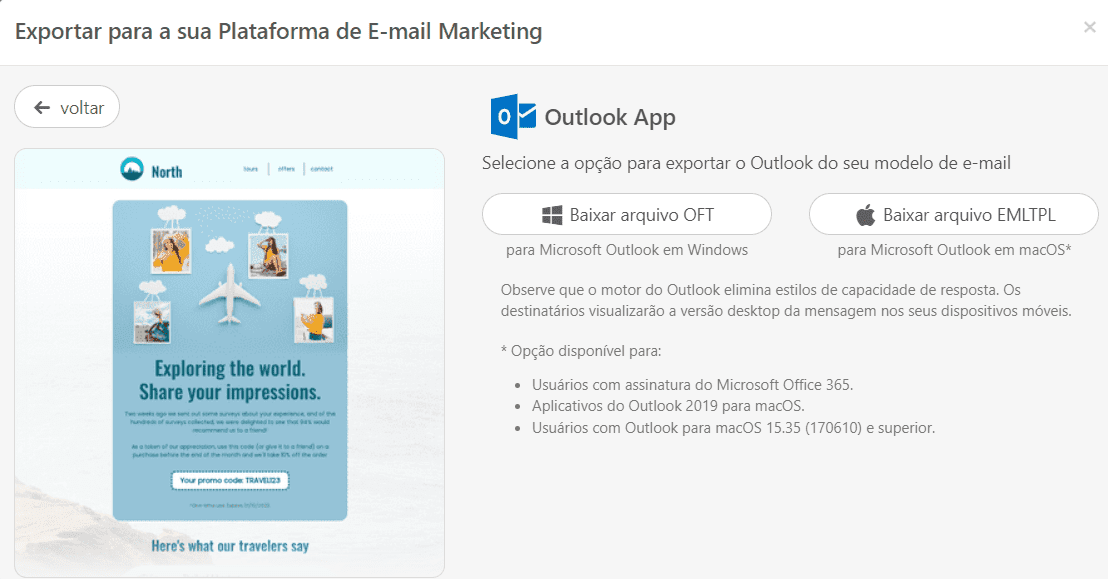
- seu template será baixado como um arquivo. Ele será aberto em uma janela do Outlook;
- edite sua mensagem, se necessário;
- insira os endereços de e-mail de seus assinantes e adicione uma linha de assunto.
Como enviar templates de e-mail HTML com o Outlook?
Exportando seu e-mail para Outlook.com
- clique no botão “Exportar”;
- escolha a opção “Outlook Web”;
- clique no botão “Exportar” mais uma vez;

- forneça suas credenciais do Outlook;
- conceda acesso à Stripo à sua conta do Outlook (teremos acesso apenas à sua pasta “Rascunhos” para fins de entrega de e-mail);
- abra sua pasta “Rascunhos” no Outlook;
- edite sua mensagem, se necessário;
- insira os endereços de e-mail de seus assinantes e adicione uma linha de assunto.
Como adicionar templates de e-mail do Outlook?
Existem duas maneiras simples de encontrar nossos templates de e-mail compatíveis com o Outlook:
-
Navegue pela seção “Templates” em nosso site. Você pode encontrar templates de e-mail do Outlook no bloco “Integrações”. Depois de encontrar o template perfeito, clique no botão “Usar um editor”. Em seguida, você terá que criar uma conta para começar a editar o seu e-mail.
-
Se você já tiver uma conta, poderá escolher dentre os templates de e-mail do Outlook diretamente no editor. Na sua conta Stripo, escolha a seção “Templates” e clique no botão “Templates preparados”.
Tem outras dúvidas?
Se você tiver mais dúvidas sobre nossos preços e planos, entre em contato conosco para que possamos ajudar.
Junte-se a mais de 1,5M mil usuários
Comece gratuitamente — atualize a qualquer momento

